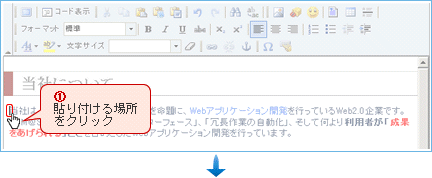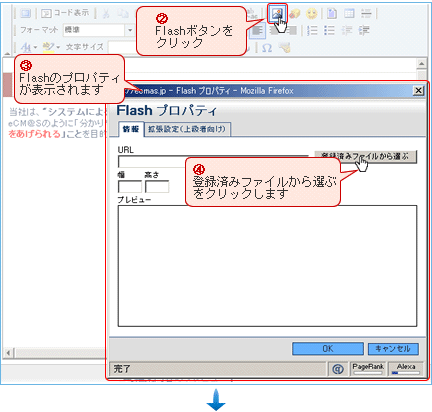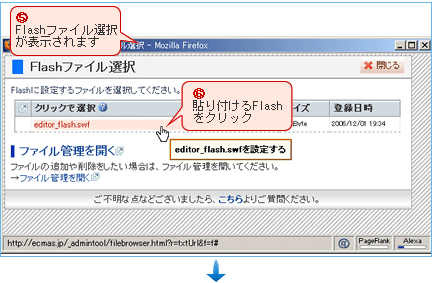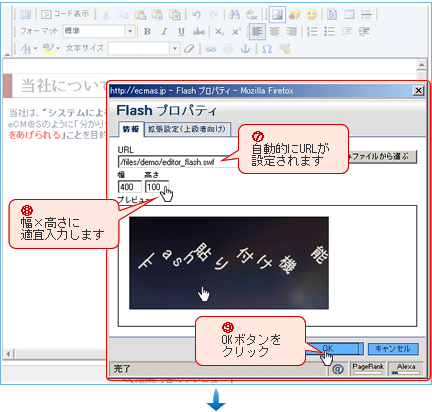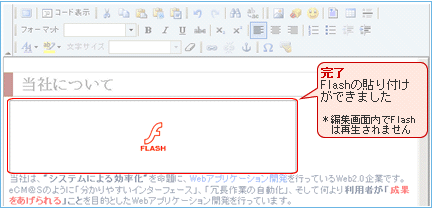簡単ホームページ作成システム 「ラクマス」の使い方マニュアル
Flash貼り付け機能の操作方法----------------------------------------------------------------------------------------- ※2020年12月31日のAdobe Flash Player のサービス終了に伴い、 ----------------------------------------------------------------------------------------- HTMLエディターのFlash貼り付け機能の操作方法をご説明いたします。
概要HTMLエディターのツールバー部分に配置されています。(下図参照)。 使い方Flashの貼り付け①Flashを貼り付ける場所をクリックします。 Flashの変更①変更したいFlashをクリックします。 Flashの削除方法①削除したいFlashをクリックします。 設定後の表示例
|
マニュアル検索 |